
Πίνακας περιεχομένων:
- Συγγραφέας John Day [email protected].
- Public 2024-01-30 08:31.
- Τελευταία τροποποίηση 2025-01-23 14:38.


Wasμουν λοιπόν σε ένα κατάστημα παιχνιδιών μια μέρα και είδα αυτό το Borderlands να στηρίζεται στο τμήμα εκκαθάρισης για $ 20 και δεν άντεξα να το αγοράσω. Μετά από περίπου μια εβδομάδα σκέφτηκα μέσα μου "θα μπορούσα να το διαλύσω εντελώς και να στριμώξω ένα πι μέσα". Τότε ήταν που η περιπέτειά μου άρχισε να κάνει μια πραγματική συσκευή Borderlands Echo Device. Βγήκα έξω και πήρα μια οθόνη Adafruit και άρχισα να πρωτοτυπώ. Κατέληξα να παίρνω την οθόνη 3,2”έτσι ήταν πιο εύκολο να το δω και να το χρησιμοποιήσω με γραφίδα/δάχτυλο. Η οθόνη 2,8 ιντσών φαινόταν πολύ μικρή σε σύγκριση με την 3,2”όταν ήμουν στο κατάστημα. Αυτό είναι τεχνικά ένα στήριγμα κλίμακας 1: 1 με την εξαίρεση ότι η οθόνη είναι ελαφρώς μεγαλύτερη. Σιγά σιγά πρωτοτύπησα όταν είχα τον χρόνο. Κάποια στιγμή προσπαθούσα να κρατήσω τα αρχικά φώτα και ήχους, αλλά αυτό δεν συνέβαινε, οπότε τα έβγαλα όλα. Τότε σκεφτόμουν να έχω ένα ηχείο για το Pi. Probablyσως θα μπορούσα να είχα κάνει χώρο για αυτό, αλλά πιθανότατα θα είχε αδειάσει την μπαταρία. Επίσης, πραγματικά δεν το χρειαζόμουν για να κάνω ήχους ή οτιδήποτε άλλο, αν και είναι δυνατό. Επιπλέον, υπάρχει επίσης Bluetooth. Παρόλο που είναι δύσκολο να μετρηθεί με την πρωτοτυπία, αυτό θα χρειαστεί περίπου μία ώρα για να ολοκληρωθούν ίσως δύο.
Προμήθειες:
Borderlands 3 Echo Devicefrom Chronicle Collectibles Raspberry PiMicro SD card loaded with a image PiAdafruit PiTFT 320x240 3,2”οθόνη Ασύρματο πληκτρολόγιο USB με trackpad (δεν είναι απαραίτητο) Τροφοδοτικό κινητού τηλεφώνου 2 μικρά καλώδια micro USB Πένσες μύτης (ή Dremel) Καρφίτσα ζωγράφων (δεν είναι απαραίτητο) Ηλεκτρική ταινία πυροβόλο όπλο και ραβδιά κόλλας Τρελή κόλλα Μικρό δοχείο κατσαβίδι κεφαλής Phillips 5/64th allen key Vise (δεν είναι απαραίτητο)
Βήμα 1: Συγκεντρώστε όλα τα μέρη σας


Χρησιμοποιώ ένα Raspberry Pi Model A+ για τετράγωνο σχήμα για να μου δώσει λίγο περισσότερο χώρο για να δουλέψω. Εκτελεί το πιο πρόσφατο σύστημα Pi Pi μαζί με το σενάριο εγκατάστασης για το καπέλο Adafruits Pi. Όλες οι πληροφορίες που χρειάζεστε για την οθόνη είναι εδώ, αλλά πραγματικά τις αναλύει στη σελίδα 12.
Παρόλο που δεν είναι απολύτως απαραίτητο, επειδή είναι μια οθόνη αφής, χρησιμοποιώ ένα εσωτερικό πληκτρολόγιο εσωτερικού χώρου με trackpad για πληκτρολόγηση. Εάν θέλετε, μπορείτε να βρείτε ένα λειτουργικό σύστημα που έχει κατασκευαστεί μόνο για οθόνες αφής. Όλα τροφοδοτούνται από τράπεζα κινητής τηλεφωνίας. Είχα ένα σωρό ξαπλωμένο γύρω και έτσι επέλεξα ένα που ταιριάζει όμορφα. Μπορείτε να χρησιμοποιήσετε οποιοδήποτε είδος μπορείτε να στριμώξετε εκεί. Όσο μεγαλύτερη είναι η μπαταρία, τόσο λιγότερος χώρος θα χρειαστεί να εργαστείτε, αλλά θα παραμείνει σε ισχύ περισσότερο.
Βήμα 2: Αποσυναρμολόγηση


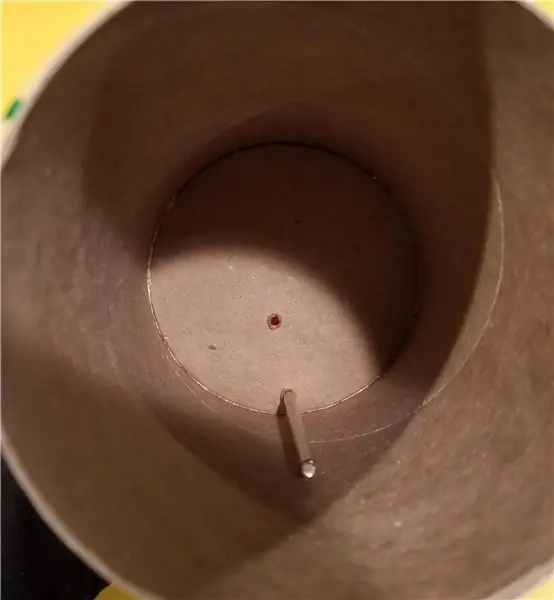
Καταρχάς. Βεβαιωθείτε ότι έχετε ένα μικρό δοχείο για όλες τις βίδες. Μπορεί να μετατραπεί σε πραγματικό χάος πολύ γρήγορα. Κρατήστε τα εντελώς. Δεν έχει σημασία τι είναι. Χρησιμοποιώ ένα πασχαλινό αυγό γιατί αυτό ήταν το πρώτο πράγμα που είδα να βάζω όταν ήμουν έτοιμος να ξεκινήσω. Υπάρχουν συνολικά 6 βίδες allen. Το 3 στο μπροστινό μέρος και το 2 στο πίσω μέρος του λαστιχένιου κομματιού πρέπει να αφαιρεθούν με ένα κλειδί allen 5/64. Στη συνέχεια, υπάρχει μια βίδα allen στη μέση της πόρτας για τις μπαταρίες. Είναι μια εικονική βίδα που δεν χρειάζεται να βγει. Είναι μόνο για αισθητική. Υπάρχει μια βίδα κεφαλής phillips για να ανοίξει την πόρτα για τις μπαταρίες. Στη συνέχεια, υπάρχουν άλλες 2 βίδες κεφαλής phillips που συγκρατούν τα 2 μισά του σώματος μαζί. Τα μαύρα κομμάτια από καουτσούκ στην κορυφή και το κάτω μέρος είναι κολλημένα στη θέση τους. Τραβήξτε τα απαλά. Δεν ανησυχώ για την κόλλησή τους πίσω, επειδή οι βίδες allen θα συγκρατήσουν τα πάντα στη θέση τους. Επίσης, θέλω να μπορώ να το χωρίσω εύκολα αν θέλω να το δουλέψω στο μέλλον. Σηκώστε απαλά το επάνω κομμάτι από καουτσούκ. Κολλάει αλλά επανέρχεται στη θέση του. Τώρα διαχωρίστε τελευταία τα δύο μισά του σώματος από τη δεξιά πλευρά. Συγχαρητήρια τα καταφέρατε μέσα!
Βήμα 3: Έντερο και κόλλα
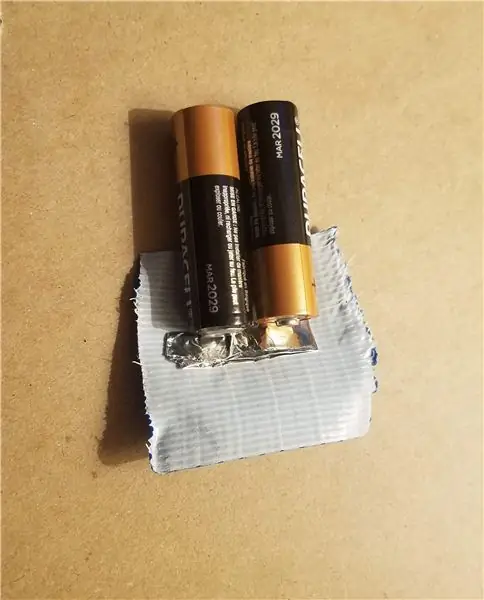


Μόλις μπείτε στο εσωτερικό, υπάρχουν 2 μικρές πλακέτες κυκλώματος με καλωδίωση που πρέπει να σκιστούν. Στη συνέχεια, υπάρχει ένα ορθογώνιο κομμάτι λευκού πλαστικού όπου πηγαίνει η οθόνη. Σκίστε το. Τώρα μερικά από αυτά τα πλαστικά μέσα πρέπει να αφαιρεθούν για να δημιουργηθεί χώρος για όλα τα ηλεκτρονικά. Μπορείτε να χρησιμοποιήσετε ένα Dremel για να αφαιρέσετε το πλαστικό μέσα αν θέλετε. Έχω ένα Dremel αλλά ήμουν τεμπέλης για να το χρησιμοποιήσω, έτσι χρησιμοποίησα πένσα με μύτη βελόνας για να σπάσω τα μικρά κομμάτια πλαστικού. Είναι μέσα οπότε δεν χρειάζεται να φαίνεται όμορφο. Επίσης, ήθελα να προσπαθήσω να το κρατήσω όσο πιο φθηνό και εύκολο γίνεται. Μόλις ανοίξετε το σώμα και αφαιρέσετε τις πλακέτες, όλα τα κουμπιά και 2 μαύρα κομμάτια για τις πλευρές βγαίνουν αμέσως. Τίποτα δεν κρατάει τα 3 κουμπιά στο μπροστινό μέρος στη θέση τους, εκτός από τις πλακέτες που μόλις σκίσατε. Τόσο ζεστό κολλήστε το πίσω μέρος των κουμπιών στη θέση τους ασκώντας πίεση μέχρι να στεγνώσει. Τα μαύρα πλαϊνά κομμάτια θα διατηρηθούν στη θέση τους όταν τοποθετήσετε ξανά τα 2 μισά του σώματος.
Βήμα 4: Μπαταρία


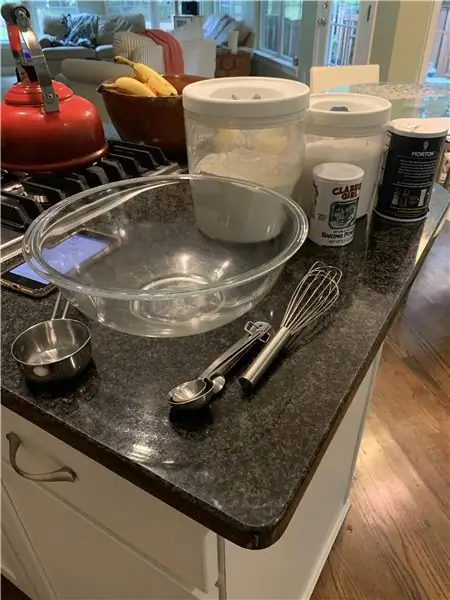
Υπάρχει ένα κομμάτι λευκού χαρτονιού στην κορυφή που καλύπτει το εσωτερικό της κασέτας για τη συσκευή ηχώ. Σκίστε το γιατί είναι ένα εξαιρετικό σημείο για μια μπαταρία. Έβαλα προσεκτικά την τράπεζα ισχύος στη μέγγενή μου και σιγά σιγά της έδωσα αρκετή πίεση για να ανοίξει το περίβλημα, αποκαλύπτοντας τα καλούδια στο εσωτερικό. Ανεξάρτητα από το είδος της τράπεζας ισχύος που χρησιμοποιείτε, βεβαιωθείτε ότι το ευθυγραμμίζετε στη μέγγενη με τρόπο που θα κατανέμει ομοιόμορφα τη συμπίεση. Το να έχετε μια μέγγενη δεν είναι απολύτως απαραίτητο. Είναι απλά πολύ πιο εύκολο. Θα μπορούσατε πιθανότατα να ξεφύγετε με τη χρήση πένσας με μύτη βελόνας και/ή ενός μικρού κατσαβιδιού εάν είστε πολύ προσεκτικοί. Η μπαταρία μου δεν χωρούσε με το περίβλημα, οπότε αυτός είναι ένας λόγος για τον οποίο άνοιξα. Ο άλλος λόγος είναι ότι χρειαζόμουν τις μπαταρίες να ανεβούν κάθετα προς τα πάνω στην κασέτα, αλλά χρειάστηκε η πλακέτα να γυρίσει σε ορθή γωνία για πρόσβαση στο κουμπί τροφοδοσίας και το καλώδιο φόρτισης αφαιρώντας την πόρτα της μπαταρίας στη συσκευή ηχώ. Πρώτα τα τύλιξα σε ηλεκτρική ταινία για να τα κρατήσω μαζί και μετά λίγο ακόμα μέχρι να γλιστρήσουν στη θέση τους.
Βήμα 5: Μπαταρία
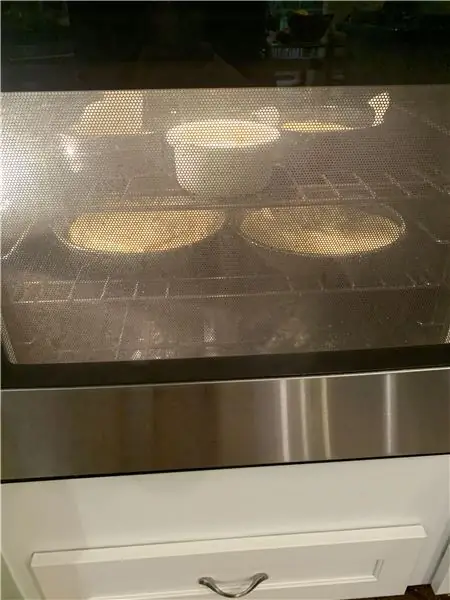
Τώρα μπορώ να τοποθετήσω την πλακέτα κυκλώματος από την μπαταρία στο σωστό σημείο. Το σωστό σημείο για εσάς εξαρτάται από το είδος της τράπεζας κινητής τηλεφωνίας που διαθέτετε και το μέγεθος αυτής της πλακέτας κυκλώματος. Στο εσωτερικό είναι σχεδόν τα ίδια. Υπάρχει η μπαταρία και 2 καλώδια συνδεδεμένα στην πλακέτα. Ανάλογα με το πού τοποθετείτε την μπαταρία σας, θα θέλετε να μετακινήσετε την πλακέτα ελεύθερα για να την εξαντλήσετε μέσω της πόρτας της μπαταρίας στο πίσω μέρος της συσκευής ηχώ. Είχα μια πιο επίπεδη μπαταρία που μπορούσα να χωρέσω στο κάτω μέρος αλλά είχε λιγότερη ισχύ. Βεβαιωθείτε ότι έχετε τοποθετήσει την πλακέτα αρκετά βαθιά ώστε η πόρτα της μπαταρίας στο πίσω μέρος να μπορεί να κλείσει. Όταν ο πίνακας είναι στη θέση του, κολλήστε με ζεστή κόλλα, φροντίζοντας να μην πλησιάσετε το κουμπί λειτουργίας ή τις θύρες.
Βήμα 6: Προσθήκη του Pi και της οθόνης


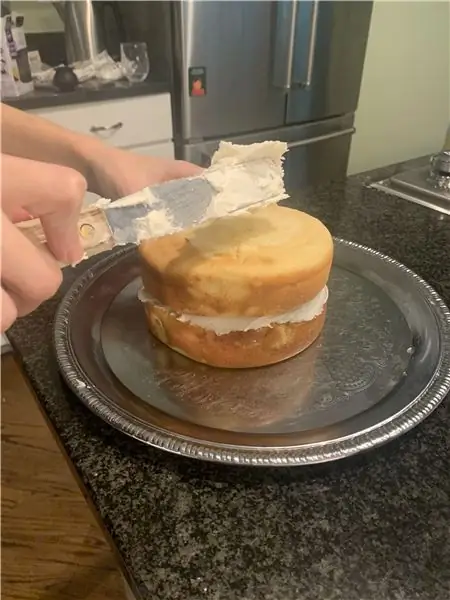
Ενώ δημιουργούσα πρωτότυπα, χρησιμοποιούσα ένα κομμάτι ταινίας ζωγράφων για να κρατήσω την οθόνη στη θέση της καθώς την δούλευα. Δεν είναι απαραίτητο, απλώς διευκόλυνε μερικές φορές τη συνεργασία. Το να έχεις το καπέλο οθόνης για το Pi είναι τόσο ωραίο και εύκολο. Κάνει κλικ στις καρφίτσες gpio στο Pi, φτιάχνοντας ένα υπέροχο ηλεκτρικό σάντουιτς. Κρατήστε το καπέλο οθόνης στη θέση του μέσα από την τρύπα στο μπροστινό μέρος ενώ συνδέετε το Pi από μέσα. Μόλις συνδυάστηκαν, έβαλα μια κουκκίδα τρελής κόλλας κάτω από κάθε γωνία της οθόνης και την ευθυγράμμισα.
Βήμα 7: Καλώδια


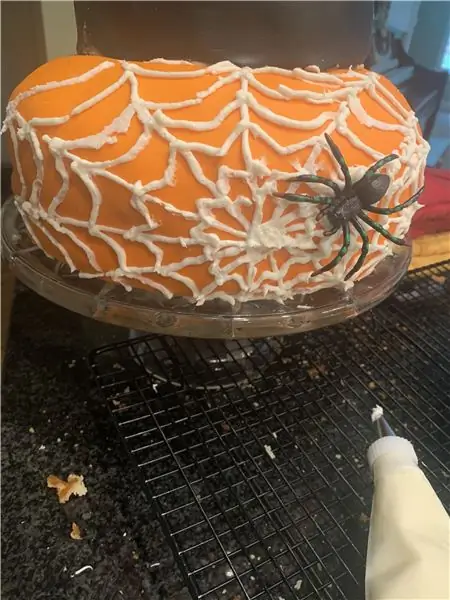

Όσο πιο κοντό τόσο το καλύτερο. Δεν υπάρχει πολύς χώρος για εργασία τώρα. Είχα 2 καλώδια micro USB που είχαν μήκος λίγα μόλις ίντσες. Συνδέστε ένα (μαύρο) καλώδιο από τη θύρα micro USB στο Pi στη θύρα USB στην πλακέτα κυκλώματος μπαταρίας. Συνδέστε το άλλο (λευκό) καλώδιο στη θύρα micro USB στην πλακέτα κυκλώματος μπαταρίας. Το άλλο άκρο αυτού του (λευκού) καλωδίου είναι απλά τοποθετημένο στη θέση του. Με όλα τα ηλεκτρονικά μέσα μπορείτε να το βάλετε όμορφα και να κολλήσετε σε ένα καλό σημείο όπου μπορείτε εύκολα να το πιάσετε. Όταν είστε έτοιμοι να φορτίσετε τη συσκευή ηχώ τραβήξτε το (λευκό) καλώδιο έξω και συνδέστε το. Όταν τελειώσετε με τη φόρτιση, απλώς τοποθετήστε το ξανά στη θέση του.
Βήμα 8: Συναρμολογήστε ξανά
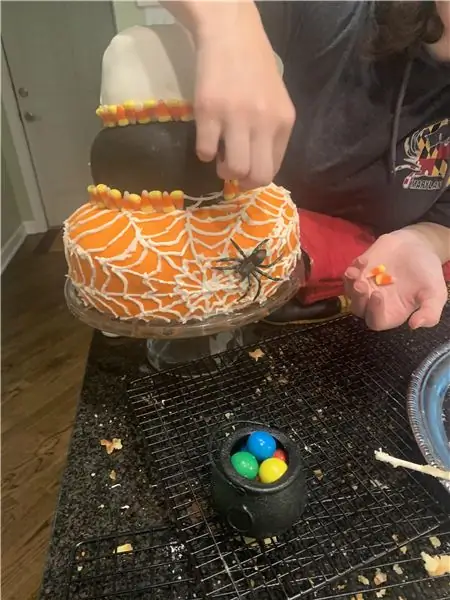
Τώρα που όλα είναι στριμωγμένα εκεί, πάρτε τα 2 μικρά πλαστικά πλαϊνά κομμάτια και τοποθετήστε τα στη θέση τους. Στη συνέχεια κλείστε απαλά τα 2 μισά της θήκης. Σύρετε το κάτω κομμάτι από καουτσούκ στη θέση του και σφίξτε τις 3 βίδες μπροστά και τις 2 πίσω με ένα κλειδί allen 5/64. Στη συνέχεια, σύρετε το επάνω κομμάτι από καουτσούκ στη θέση του. Αυτά τα 2 κομμάτια από καουτσούκ θα τα κρατήσουν όλα μαζί.
Βήμα 9: Ολοκληρώθηκε
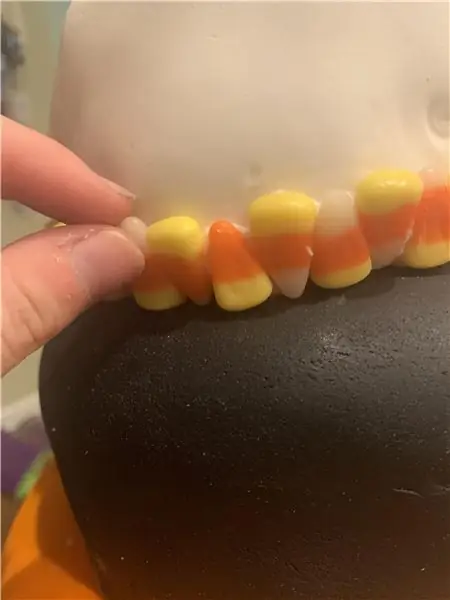
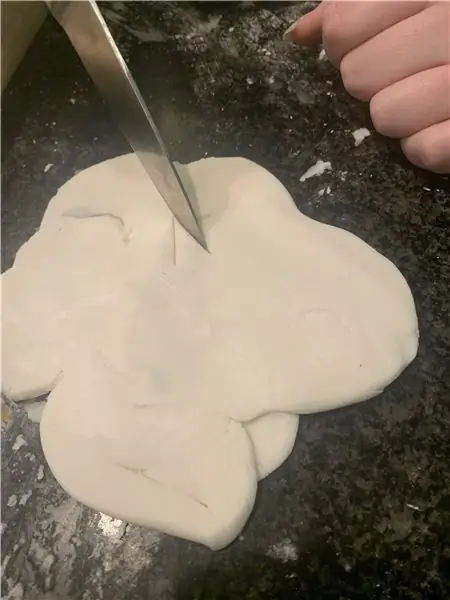

Τώρα είστε έτοιμοι να ενεργοποιήσετε τη συσκευή Echo και να διασκεδάσετε. Μετά την ολοκλήρωση αυτής της κατασκευής, υπάρχουν μερικές τροποποιήσεις που θα μπορούσα να κάνω στο μέλλον. Maybeσως προσθέσω ένα ηχείο. Σίγουρα σκέφτομαι να χωρίσω το πληκτρολόγιο και να το βάψω κίτρινο ώστε να ταιριάζει σε όλο το θέμα Borderlands. Η οθόνη είναι μεγαλύτερη οπότε δεν υπάρχει επένδυση ή πλαίσιο. Νομίζω ότι εξακολουθεί να φαίνεται εντάξει. Mightσως καταλάβω πώς να φτιάξω ένα πλαίσιο για αυτό μια μέρα. Θα μπορούσα να διευκολύνω τη διαδικασία φόρτισης παίρνοντας ένα αρσενικό καλώδιο micro USB σε θηλυκό USB. Στη συνέχεια, μπορούσα να κολλήσω θερμά τη θηλυκή θύρα USB, ώστε να μπορείτε απλά να το συνδέσετε για να φορτίσετε.
Συνιστάται:
Πώς: Εγκατάσταση Raspberry PI 4 Headless (VNC) Με Rpi-imager και εικόνες: 7 βήματα (με εικόνες)

Howto: Εγκατάσταση Raspberry PI 4 Headless (VNC) Με Rpi-imager και Εικόνες: Σκοπεύω να χρησιμοποιήσω αυτό το Rapsberry PI σε ένα σωρό διασκεδαστικά έργα στο ιστολόγιό μου. Μη διστάσετε να το ελέγξετε. Iθελα να επιστρέψω στη χρήση του Raspberry PI, αλλά δεν είχα πληκτρολόγιο ή ποντίκι στη νέα μου τοποθεσία. Είχε περάσει λίγος καιρός από τότε που έστησα ένα Raspberry
Φτιάξτε το δικό σας σταθμό Hyperion New-U From Borderlands 2: 15 Βήματα

Φτιάξτε το δικό σας σταθμό Hyperion New-U From Borderlands 2: Οι σταθμοί New-U στο Borderlands 2 είναι μερικά από τα πιο εμβληματικά μέρη του παιχνιδιού (ακόμα κι αν δεν είναι κανονικά). Έτσι, αποφάσισα να φτιάξω ένα! Αυτό το έργο είναι αρκετά απλό και θα απαιτεί 0 γνώσεις Linux ή python (εκτός αν το θέλετε) θα εξαφανιστεί
Πώς να αποσυναρμολογήσετε έναν υπολογιστή με εύκολα βήματα και εικόνες: 13 βήματα (με εικόνες)

Πώς να αποσυναρμολογήσετε έναν υπολογιστή με εύκολα βήματα και εικόνες: Αυτή είναι μια οδηγία σχετικά με τον τρόπο αποσυναρμολόγησης ενός υπολογιστή. Τα περισσότερα από τα βασικά στοιχεία είναι αρθρωτά και αφαιρούνται εύκολα. Ωστόσο, είναι σημαντικό να είστε οργανωμένοι σε αυτό. Αυτό θα σας βοηθήσει να αποφύγετε την απώλεια εξαρτημάτων και επίσης να κάνετε την επανασυναρμολόγηση να
Αποδώστε τρισδιάστατες εικόνες των PCB σας χρησιμοποιώντας Eagle3D και POV-Ray: 5 βήματα (με εικόνες)

Αποδώστε τρισδιάστατες εικόνες των PCB σας χρησιμοποιώντας Eagle3D και POV-Ray: Χρησιμοποιώντας Eagle3D και POV-Ray, μπορείτε να δημιουργήσετε ρεαλιστικές τρισδιάστατες αποδόσεις των PCB σας. Το Eagle3D είναι ένα σενάριο για EAGLE Layout Editor. Αυτό θα δημιουργήσει ένα αρχείο ανίχνευσης ακτίνων, το οποίο θα σταλεί στο POV-Ray, το οποίο με τη σειρά του θα βγει τελικά από το τελικό im
Κάμερα για εικόνες λήξης χρόνου που έγιναν εύκολα .: 22 βήματα (με εικόνες)

Camera for Time Lapse Pictures Made Easy: Έλεγχα ένα από τα άλλα Instructables σχετικά με την παραγωγή ταινιών time lapse. Καλύπτει αρκετά καλά το κομμάτι της ταινίας. Μίλησε για το δωρεάν λογισμικό που μπορείτε να κατεβάσετε για να κάνετε ταινίες. Είπα στον εαυτό μου, νομίζω ότι θα δω αν μπορώ
